Excel: Tento soubor nelze otevřít v chráněném zobrazení

Pokud nemůžete otevřít soubor aplikace Excel v chráněném zobrazení, zakažte chráněné zobrazení pouze v případě, že jste si zcela jisti, že je soubor bezpečný.
Pokud máte dokument tabulky aplikace Excel a chcete jej s někým sdílet, můžete dokument odeslat tak, jak je. Když však odešlete excelovou tabulku v jejím nativním formátu, všechny obsažené vzorce budou viditelné a jakýkoli obsah lze upravit. Abyste zajistili, že váš dokument zůstane ve svém aktuálním stavu, možná jej budete chtít převést do PDF. Dokumenty PDF nelze upravovat a zobrazí se pouze tabulka tak, jak je, když ji převedete.
Jedním ze způsobů, jak převést excelovou tabulku do PDF, je použití funkce „Uložit jako“ v aplikaci Microsoft Excel. Chcete-li tak učinit, změňte typ souboru na obrazovce „Uložit jako“ na „PDF“ namísto výchozího formátu „xlsx“.
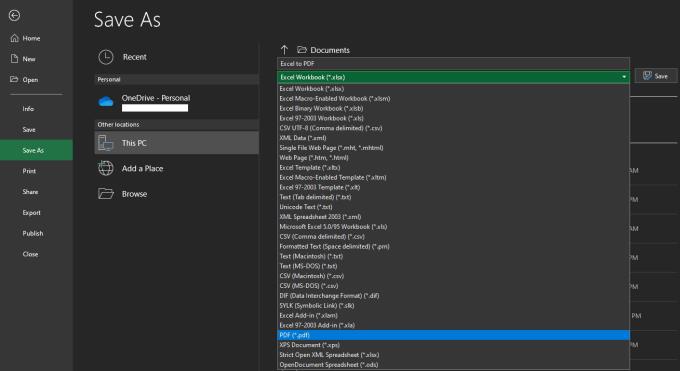
Vyberte formát souboru „PDF“ na obrazovce nabídky „Uložit jako“.
Chcete-li otevřít obrazovku „Uložit jako“, klikněte na „Soubor“ v levém horním rohu aplikace Excel a poté klikněte na „Uložit jako“ v levém sloupci.
Tip: Ujistěte se, že jste tabulku také uložili v upravitelném formátu Excel, pokud chcete mít možnost v ní v určité chvíli pokračovat v úpravách.
Dalším způsobem, jak převést excelovou tabulku do PDF v aplikaci Microsoft Excel, je použít „Tisk do PDF“. Systém Windows ve výchozím nastavení obsahuje možnost tiskárny PDF, což znamená, že můžete snadno vytisknout jakýkoli dokument do formátu PDF. Chcete-li vytisknout tabulku do PDF, stiskněte ve svém tabulkovém dokumentu Ctrl+P a z rozbalovací nabídky „Tiskárna“ vyberte tiskárnu „Microsoft Print to PDF“.
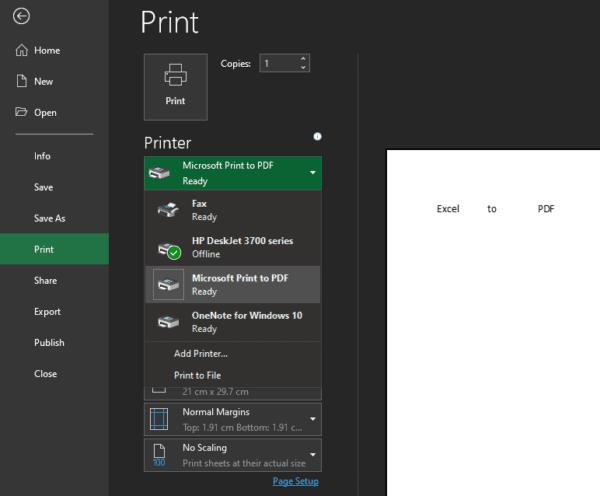
Vyberte možnost „Microsoft Print to PDF“ z rozbalovací nabídky „Tiskárna“.
Pokud nemáte nainstalovaný Excel a přesto potřebujete převést excelovou tabulku do PDF, může vám pomoci online nástroj, jako je ten od Adobe. Adobe nabízí bezplatný online převodník Excel do PDF, vše, co musíte udělat, je nahrát svůj dokument sem a poté stáhnout převedený dokument PDF.
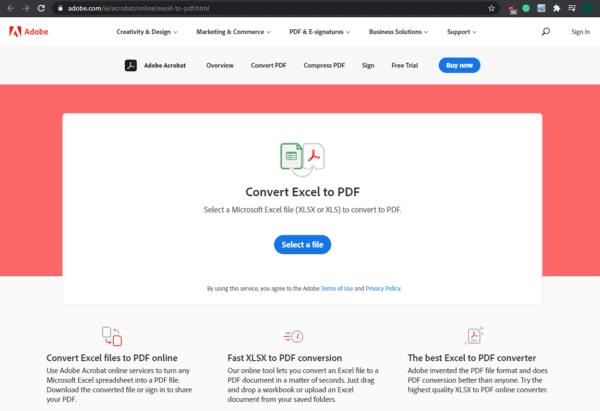
Nahrajte svou excelovou tabulku do online převodníku Adobe.
Tip: Online konvertory, jako je tento, nejsou obecně vhodné pro konverzi citlivých dokumentů kvůli přítomnosti třetí strany. Zvažte použití offline alternativy, jako jsou ty navrhované výše pro soukromé dokumenty.
Pokud nemůžete otevřít soubor aplikace Excel v chráněném zobrazení, zakažte chráněné zobrazení pouze v případě, že jste si zcela jisti, že je soubor bezpečný.
Microsoft Excel nedávno získal podporu pro nový typ importu dat, na který se dlouho čekalo. Předplatitelé Office 365 s nejnovějšími aktualizacemi Office
Pokud máte dokument tabulky aplikace Excel a chcete jej s někým sdílet, můžete dokument odeslat tak, jak je. Když odešlete Excel Převod tabulky Microsoft Excel do souboru PDF je snadný pomocí tohoto podrobného návodu.
Převeďte zdarma jakýkoli PDF do Excelu tolikrát, kolikrát potřebujete. Podívejte se, které aplikace pro Android, iOS a webové aplikace můžete používat zdarma.
Pravděpodobně vás napadají různé důvody, proč používáte Excel. Ať už je to projekt pro práci nebo ne, Excel vám jen pomůže lépe organizovat data.
Přečtěte si tento krok za krokem návod, jak automaticky přeposílat e-maily v desktopové aplikaci Outlook pro Windows, macOS a další zařízení.
Stále používáte Windows Live Mail pro Hotmail nebo jiné e-maily? Zde se naučíte, jak importovat kontakty Outlooku do desktopové aplikace Windows Live Mail.
Věnujete se úpravě dokumentů v Microsoft Word? Naučte se, jak povolit režim sledování změn ve Wordu.
Návod, jak nastavit automatické přehrávání prezentace v Microsoft PowerPoint 365 tím, že nastavíte čas přechodu mezi snímky.
Chybí Microsoft InfoPath z Microsoft Office po upgrade? V tomto příspěvku vám ukážeme, co s tím můžete udělat.
Pokud Office hlásí, že požadovaná akce nebyla provedena, aktualizujte a opravte svou sadu Office. Pokud problém přetrvává, přeinstalujte Office.
Ukazujeme vám, jak povolit nebo zakázat viditelné možnosti schránky v aplikacích Microsoft Office 365.
Naučte se, jak změnit barvu hypertextových odkazů ve Wordu pro Windows 11, macOS, iPad atd. Metody platí pro Word 365, Word 2021 a další.
Tento návod podrobně popisuje, jak přidat čísla stránek do dokumentů v Microsoft Word 365.
Vyřešte čtyři nejběžnější problémy s Microsoft OneDrive pomocí této sbírky oprav, aby vaše cloudové úložiště správně fungovalo.











